HDR(ハイダイナミックレンジ)写真は、何十年も前から存在しているが、2005年頃に現代のデジタルイメージングシーンで実際に波を起こし始めた技術です。これには、通常はブラケットと呼ばれる技術で撮影された写真の複数の露出を組み合わせて、露出オーバーではない明るい部分と露出不足ではない暗い部分を含む1つの最終的な単一の画像を作成します。

近年、これを行うために必要なソフトウェアは、より強力で、より安価になり、非常に使いやすくなっています。数回クリックするだけで、誰でも美しいHDR画像を作成できます。 Aurora HDR 2018は、写真とデジタル画像操作に根ざした開発者であるMacphunによって作成された、このカテゴリの最新の製品です。これは、楽しいクリエイティブアウトレットを求めるカジュアルなユーザーに対応すると同時に、美しい写真アートのデザインから生計を立てている専門家の要求にも応えるプログラムです。
スキルレベルに関係なく、すべてのHDRニーズを処理できる単一のプログラムが必要な場合は、AuroraHDR2018がまさにツールになる可能性があります。
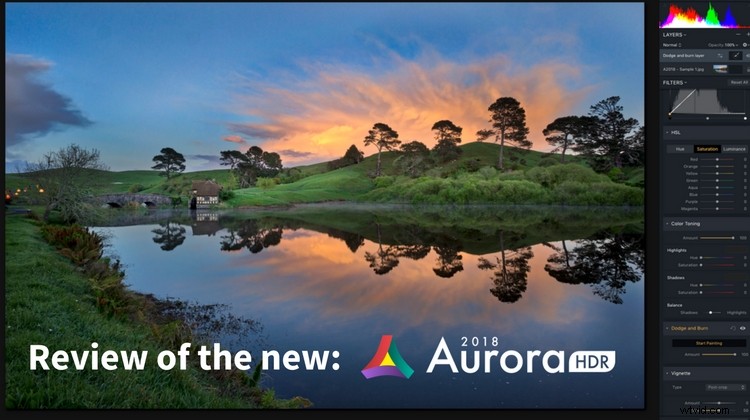
HDR写真とは何ですか?
HDR写真とは、特に風景や建築などの静止した被写体の写真を撮るときに、両方の世界を最大限に活用することです。日の出や日の入りなどの非常に明るいスポットで写真を撮っている場合は、ハイライト(つまり、明るいスポット)を露出することができます。これは、暗い部分が本当に 暗くて露出不足。
または、明るい部分を余分に残す影(つまり、暗いスポット)を露出することもできます。 明るく露出オーバー。 HDR写真は、写真家が同じシーンの複数のショット(通常は3つ以上)を撮影したときに作成されます。1つは露出不足、1つは適切に露出、もう1つは露出オーバーです。次に、Lightroom、Photoshop、Photomatixなどのソフトウェアを使用して、すべての画像を1つの画像に結合し、ハイライトとハイライトの両方に詳細を含めることができます。 影。
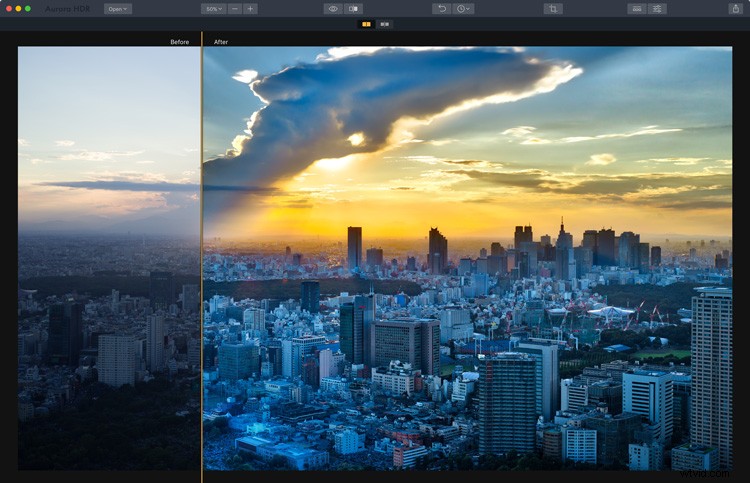
HDRで何ができるかを示す前後の画像。
オーロラHDRの違い
市場に出回っている他の製品と比較して、AuroraHDRの素晴らしさはそのシンプルさにあります。他のHDRアプリケーションと同じように使いやすく、機能も優れており、価格も非常に競争力があります。 (他のアプリとは異なり、月額サブスクリプションではなく1回限りの購入で利用できます。)プログラムを開くと、1つの大きなボタンが表示され、1つの画像または同じ画像の複数の露出を読み込むことができます。始めるためにあなたがする必要があるのはそれだけです。もう少し深く掘り下げると、バッチ処理とサンプル画像の読み込みという2つの追加オプションがあります。
前者は、特定のHDRプロセスとプリセットを一度に多くの画像にすばやく適用したい場合に便利です。これは、通過する画像が複数ある場合に役立ちますが、初心者にはお勧めしません。
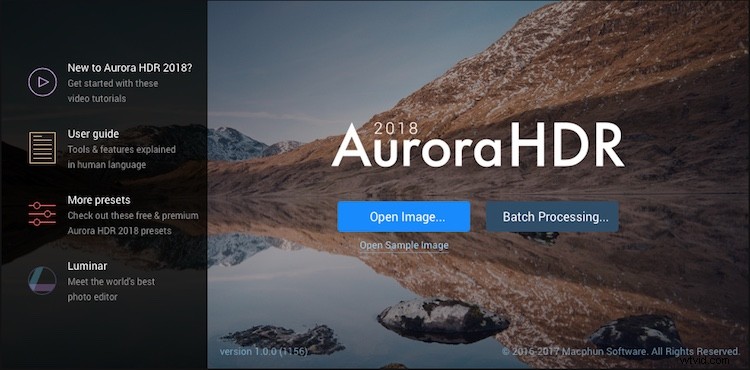
Aurora HDR 2018のパンとバターは、ハイダイナミックレンジイメージを作成するプロセス全体にわたって非常に高度な制御を提供します。これは、ほとんどの人がソフトウェアから最大の価値を引き出す場所です。
AuroraHDR2018の新機能
Auroraを使用してHDRイメージを作成するのが初めての場合でも、このソフトウェアを長年使用している場合でも、2018バージョンでの変更の多くは、ワークフローに大幅な改善をもたらします。プログラムは、速度の向上、RAW画像の処理の改善、よりユーザーフレンドリーなインターフェースなどに焦点を当てるために、ゼロから書き直されました。
画像に加えたすべての編集を表示できる履歴パネルがあり、多くの写真家がすでに使用しているLightroomなどのプログラムの同じオプションと非常によく似ています。 2018バージョンでは、レンズ補正ツールやその他のマイナーではあるが目立つ調整が追加され、プロフェッショナルと初心者の両方にとって強力でありながら使いやすいHDRツールの基盤が維持されています。
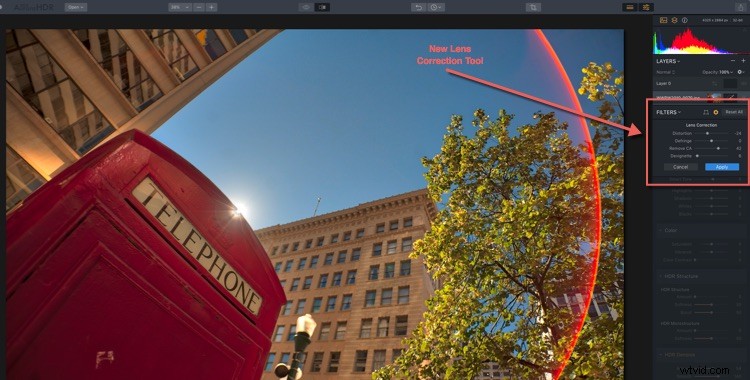
レンズ補正ツールは、2018バージョンへの歓迎すべき追加です。
これらのタイプの改善は、Macphunがアプリの開発に取り組んでいるというメッセージを送信するため、長年のAuroraHDRユーザーとして私にとって大きな意味があります。私は以前、AppleのAperture編集プログラムなど、私が依存するようになったソフトウェアの反復をやめる企業にやけどを負ったことがありますが、Macphunが写真家を高く乾燥させないことは明らかです。
彼らは10年以上ソフトウェアを作成しており、Aurora HDR 2018など、Windowsユーザー向けの人気のあるプログラムもリリースしています。開発者による継続的な改善へのこの取り組みを見るのはうれしいことです。それが私が理由の1つです。 Macphunソフトウェアの使用をとても楽しんでください。

Aurora HDR 2018は現在予約注文が可能で、9月28日に購入できるようになります。詳細については、こちらをご覧ください。
AuroraHDR2018のその他の新機能は次のとおりです。
- 変換ツール
- 覆い焼きと焼き込みフィルター
- 画像の反転と回転
- HDR詳細ブーストツール
- より自然な初期結果を提供するためにトーンマップエンジンを書き直しました
- HDRエンハンサー
- 改善されたHDR構造
- 追加のブレンドモード
AuroraHDRの使用を開始する
HDR処理に不慣れで、どこから始めればよいかわからない場合は、[サンプル画像の読み込み]をクリックして、レースに出かけましょう。プログラムは、3つの別々の写真のサムネイルプレビューを表示します。1つは2ストップで露出不足、1つは適切に露出、もう1つは2ストップで露出オーバーです。プログラムが3つすべてを組み合わせると、基本的に見事なHDR写真が得られ、無数のコントロール、フィルター、エフェクトを使用して、好みに合わせて微調整および編集できます。
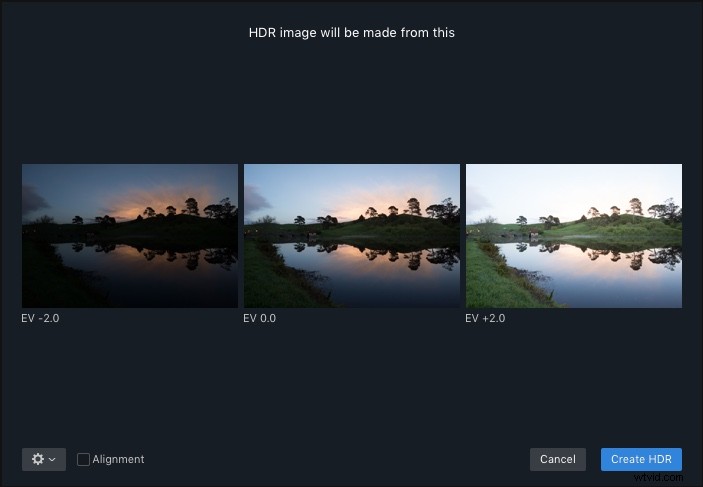
サンプル画像の代わりに独自のJPEGを使用すると、同様のプロセスが実行されます。AuroraHDR 2018は、画像の結合を続行することを確認する前に、画像のサムネイルを読み込みます。
三脚を使用すると、完全なブラケット写真を作成するのに理想的ですが、写真内の水平線やその他の要素がわずかにずれている場合があります。 [配置]ボタンをクリックして、プログラムに自動的に修正させます。追加設定では、色収差の除去や、各ショット間で位置が変わった可能性のあるオブジェクトの移動などのオプションが提供されます。
熱心なdPS読者は、AuroraがRAWファイルで動作するかどうか疑問に思うかもしれません。ありがたいことに、それらはプログラムによっても完全にサポートされています。適切に露光された1つのRAWファイルで作業するか、複数の括弧で囲まれたRAWファイルを使用して、HDR画像を作成するときにさらに実験する余地を得ることができます。 2018バージョンには、RAW処理エンジンの完全なリツールが含まれており、演色性と精度が向上しています。これは、ソフトウェアの以前のバージョンからの歓迎すべき変更です。
ツールと第一印象
写真をメインインターフェースに読み込んだら、見事なHDR画像を簡単に作成することも複雑にすることもできます。これは、私が本当に楽しんでいるAuroraHDRのもう1つの側面です。他のプログラムやワークフローを使用して、複数の露出を1つの画像に結合するという同じ基本的なタスクを実行しましたが、このプログラムほどシンプルで強力なものはありません。
インターフェースは最初は圧倒されるように見えるかもしれませんが、数分後、私は家にいるように感じました。編集の非破壊的な性質により、私はすぐに、何も損なうことなく、あらゆる種類の異なるプリセット、スライダー、およびオプションを自由に試すことができました。
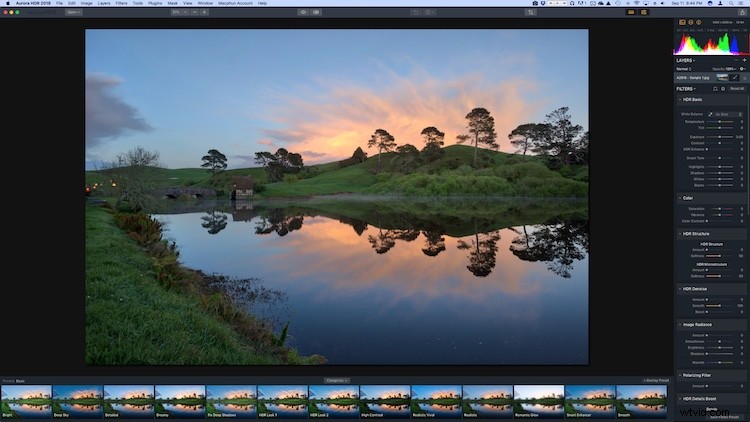
ワークフロー
ワークフローの観点から、Aurora HDR 2018は、他の画像エディターを使用したことがある人にとって、迅速、効率的、柔軟で、なじみのあるものになるように設計されています。
Lightroomで写真を編集するときは、通常、右側のスライダーに向かってまっすぐ進み、ホワイトバランス、露出、鮮明さ、シャープネスなどのパラメーターを微調整します。 Aurora HDR 2018には、同じオプションの多くが用意されています。ただし、LightroomでAged Photo、Bleach Bypass、Antique Black and Whiteなどのプリセットをクリックできるのと同じように、プリセットから始めてそこから編集する方が効率的であることがわかりました。
Lightroomでこれらのプリセットを使用すると、彩度、粒子、透明度、色などのさまざまなスライダーに事前に決定された値が適用され、自由に変更できます。 AuroraHDR2018はまったく同じように機能します。 Foggy Morning、Realistic Dreamy、Sleepy Forestなどのプリセットを選択すると、画面の右側にあるツールスライダーの値を変更するだけで、必要に応じて自由に変更できます。

プログラム内の画面下部にプレビューされたAuroraHDRプリセットの一部。
Auroraは、LightroomやPhotoshopなど、市場に出回っている他のほとんどの画像エディターとうまく連携します。プラグインとして簡単に使用できます。つまり、Lightroomで通常のすべての作業を実行し、画像をAurora HDRにすばやく送信して追加の編集を行い、完了したらすぐにLightroomに保存できます。
AuroraHDRプリセット
Instagramの写真フィルターを使用したことがある場合は、AuroraHDRでくつろげます。ある意味で、このプログラムは非常にのように考えることができます。 そのかなり基本的なソーシャル共有アプリの強力なバージョン。
写真が読み込まれると、プリセット(それぞれが最終的な画像の外観の小さなプレビューを表示します)をクリックして、追加の作業や手間をかけずに写真を保存できます。プリセットは、ベーシック、ドラマティック、ランドスケープなどのカテゴリに細分化されており、トレイラットクリフ、キャプテンキモ、セルジュラメッリなどのプロの写真家からの意見を取り入れてデザインされたものもあります。
Instagramのフィルターは、自分のスタイルの写真には気が散って役に立たないので、実際には使用していないことを認めなければなりませんが、AuroraHDRのプリセットを使用するのが好きでした。 。
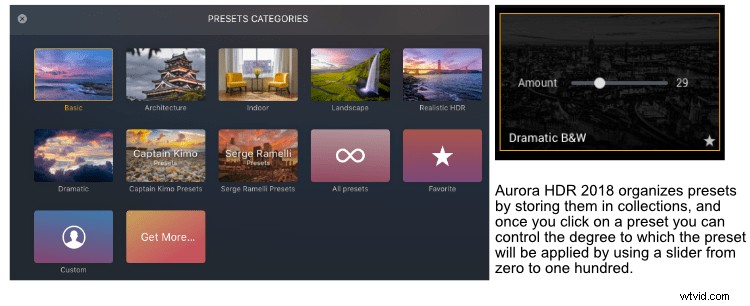
必要に応じて、さらに一歩進んで、任意のHDRイメージに適用できる独自のカスタムプリセットを作成できます。これは、いくつかの既存のプリセットのオプションを組み合わせたり、プリセットの値を微調整したり、最初から独自のオプションを作成したりする場合に便利です。
シンプルなインターフェース
インターフェイスの右側には、AuroraHDRが画像のパラメータを制御するために使用するすべてのさまざまなツールのリストがあります。 Color、Tone Curve、HSLなどの一部は、Lightroom、Photoshop、またはその他の画像エディターを使用したことがある場合、これらには期待するものと同じ基本的なスライダーが含まれているため、自宅にいるように感じるでしょう。
画面の下部にあるプリセットをクリックすると、そのプリセットで使用されているツールの名前がオレンジ色で強調表示されます。これは、編集プロセスで非常に役立つことがわかりました。どの値が変更されているかがすぐにわかったので、それを自分の実験の出発点として使用できました。これにより、予期していなかったが常に楽しんでいた創造性のうさぎの穴にたどり着くことがよくありました。
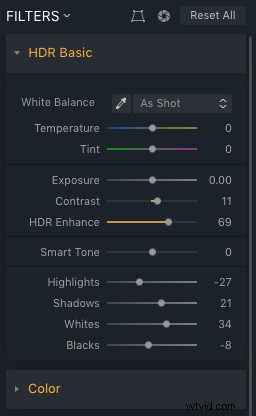
プリセットとスライダーを試したときに私が抱えていた唯一の問題は、変更を処理するときにプログラムの速度が低下する傾向があることですが、これは2018バージョンではそれほど目立ちません。編集内容のプレビューはまだ表示されますが、「画像処理…」アラートが私が思っていたよりも少し頻繁に左下隅に表示されるときに何度か遭遇したことがあります。
前と後のモード
プリセットを使用する場合でも、個々のツールスライダーの値を変更する場合でも、変更を加えると、便利であることがわかった前/後ビューを使用して、作業の進行状況を簡単に確認できます。このオプションをクリックすると、垂直バーが表示され、前後にスライドして、一方の側に元の画像を表示し、もう一方の側に変更を表示できます。キーを押したままにすると、オリジナル全体をすばやく確認してから離すと、編集内容を現在のバージョンに戻すことができます。
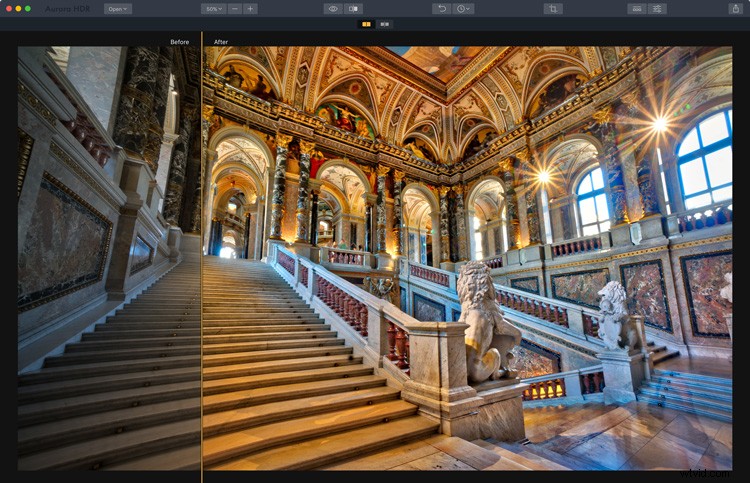
編集が画像にどのように影響しているかを示す動作中の前後のスライダー。
Aurora HDR 2018について私が本当に感謝したのは、この種のエディター中心のワークフローデザインです。これにより、HDRイメージの作成と編集のプロセス全体が、可能な限り簡単で理解しやすくなります。私は自分の考え方を変えて、プログラムが私にどのように機能させたいかについて頭を悩ませなければならないかのように、絶望的に失われたと感じたいくつかのプログラムを使用しました。
Aurora HDRを使用すると、プログラムが私のニーズとスタイルを満たすように設計されているように感じます。重要なボタンやツールがどこにあるのか思い出せなかったり、1週間前に行ったことを再現する方法がわからなかったりしたときに、あまりにも一般的なパニックの瞬間は一度もありませんでした。
プロフェッショナルな機能とマスキング
Aurora HDR 2018を深く掘り下げると、作品を正確に制御したい非常に要求の厳しいアーティストにもアピールするツールが見つかります。プリセットを適用してから追加のツールスライダーを微調整するなどの編集のコレクションをレイヤーとして保存し、Photoshopと同様にその上に追加のレイヤーを追加できます。
マスク
マスクはレイヤーにも使用できます。画像の一部に適用したいプリセットまたは編集のセットがある場合は、ブラシツールを使用してそれらを適用することもできます。編集をより具体的にしたい場合は、10の個別の明度レベルに基づいたマスク(明度マスク)を適用することもできます。つまり、調整は画像の最も明るい部分または最も暗い部分にのみ実装されます。
レイヤーマスクは、放射状または線形のグラデーションとして適用することもできます。これは、作成するHDR画像のタイプに応じて非常に便利です。また、Photoshopや他の画像エディタと同様に、変更は非破壊的であるため、いつでも任意の編集状態に戻すことができます。 JPG、TIFF、または別のファイルタイプにエクスポートする前に、ネイティブのAurora HDR形式でファイルを保存すると、編集に戻ることもできます。

ブレンドモード
Aurora HDR 2018の新機能として、レイヤーブレンドモードを変更することもできます。ここでは、新しい覆い焼きと焼き込みツールを使用して、画像の特定の領域に選択的な暗くしたり明るくしたりしているレイヤーに適用されます。
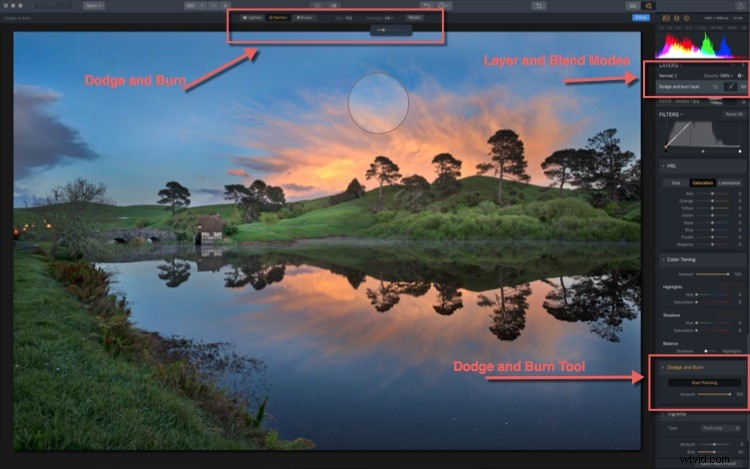
覆い焼きツールは、小さなコテージや橋、丘の一部を明るくしたり、空や水面の反射の一部を暗くしたりするために使用されています。
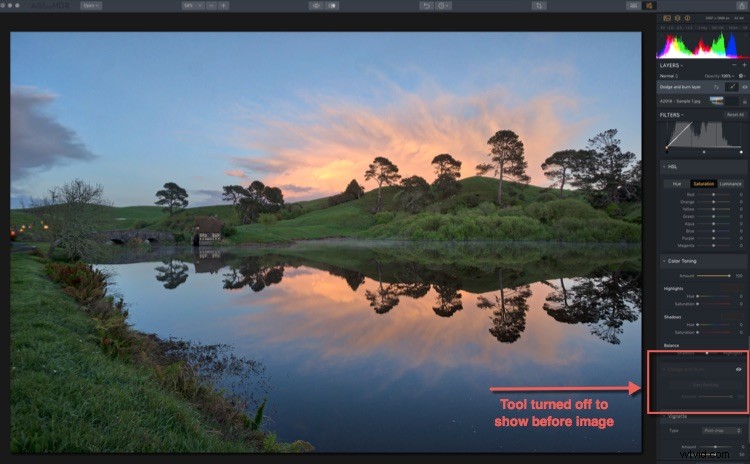
小さな目のアイコンを使用して効果のオンとオフを切り替え、前と後を確認します。
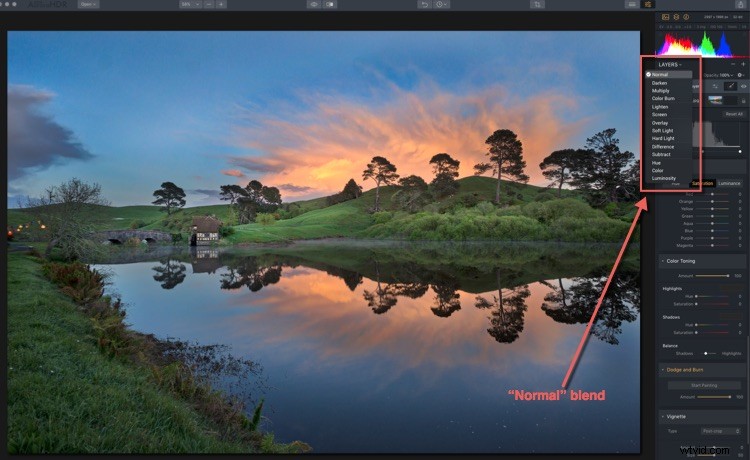
Aurora HDR 2018の新機能–ブレンドモード!デフォルトはNormalです。この画像では、覆い焼きと焼き込みの後で色がより飽和していることに注意してください。
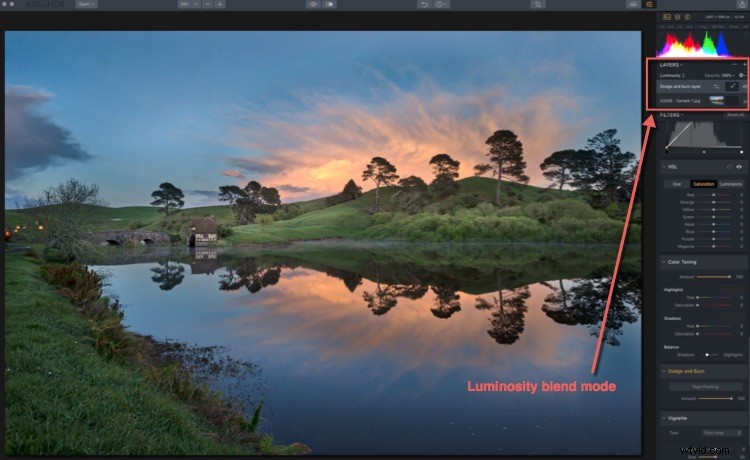
輝度ブレンドモードに切り替えると、色が保持され、より自然に見えます。
バッチ処理
Aurora HDRのかなり重要な矢筒の最後の矢印の1つは、前に簡単に説明したように、プリセットやその他の定義された値を画像のバッチにすばやく適用する機能です。これにより、プログラムの組み込みプリセットまたは独自のカスタムプリセットを使用して、同時に編集する写真が数十枚または数百枚ある場合でも、時間を大幅に節約できます。
バッチ処理オプションで、ユーザーがツールごとにパラメーターを指定して、プリセットを構造やHDRノイズ除去などの他のオプションと組み合わせることができるようにしたいと思いますが、回避策は、独自のカスタムプリセットを作成し、それをバッチモードで適用することです。もちろん、この方法では、各HDR画像を個別に編集することで得られるようなきめ細かい制御はできませんが、画像の数が多い場合は、全体的な時間の節約という点でトレードオフの価値があります。 。 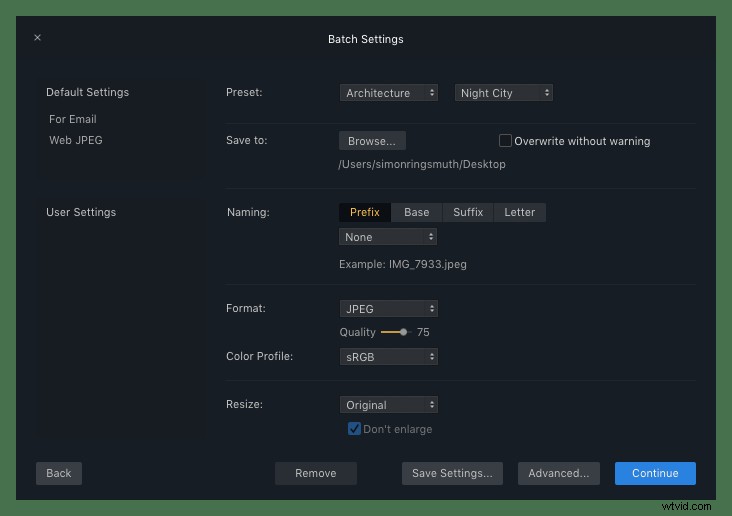
結論と評価
Aurora HDRを使用している間、そのインターフェイスのシンプルさと、自由に使えるHDRツールの深さに感銘を受けました。 Macphunは、要求の厳しい専門家や好奇心旺盛な愛好家に同様にアピールするために、AuroraHDRの作成と改良に多大な時間を費やしてきました。このプログラムの以前のバージョンを使用したことがあるので、このイテレーションは多くの分野で歓迎すべき改良であることがわかりました。
価値の面では、サブスクリプションを必要とせず、HDRフォトグラファーに非常に役立つ驚異的なソフトウェアです。 Aurora HDR 2018で私がまだ抱えている問題のひとつは、いくつかのプリセットを実装したり、特定のスライダーを操作したりするときに、少し遅いということです。しかし、それ以外の点では優れたプログラムでは、それは小さな問題でした。
Aurora HDR 2018はすべての人に適しているわけではありません。特に、HDR画像を操作しない限り、他の画像エディタで使用するのに慣れているDehazeやRed-EyeRemovalなどの機能がないことに不満を感じるかもしれません。しかし、それはオールインワンの編集プログラムであるとは主張せず、代わりに「 1つのことを実行し、それを上手く実行する」という古くからのマントラを順守します。 HDR写真が好きな場合は、AuroraHDRが非常に役立ちます。
免責事項: MacphunはdPS広告パートナーです。
SummaryReviewer Simon RingsmuthReview Date レビューアイテムAuroraHDR2018Author Rating 4.5




